简介
本文档介绍如何配置思科身份服务引擎(ISE)3.2与Splunk over Data Connect的集成,以直接从ISE数据库检索报告数据。您可以创建自己的查询,并创建自己的报告。
先决条件
要求
Cisco 建议您了解以下主题:
- 思科ISE 3.2
- 有关Oracle查询的基本知识
- Splunk
使用的组件
本文档中的信息基于以下软件和硬件版本:
- 思科ISE 3.2
- Splunk 9.0.0
本文档中的信息都是基于特定实验室环境中的设备编写的。本文档中使用的所有设备最初均采用原始(默认)配置。如果您的网络处于活动状态,请确保您了解所有命令的潜在影响。
配置
配置
步骤1.配置ISE数据连接设置
1.启用数据连接
在ISE上,导航至 Administration > System > Settings > Data Connect并切换按钮 Data Connect.输入密码并单击 Save .
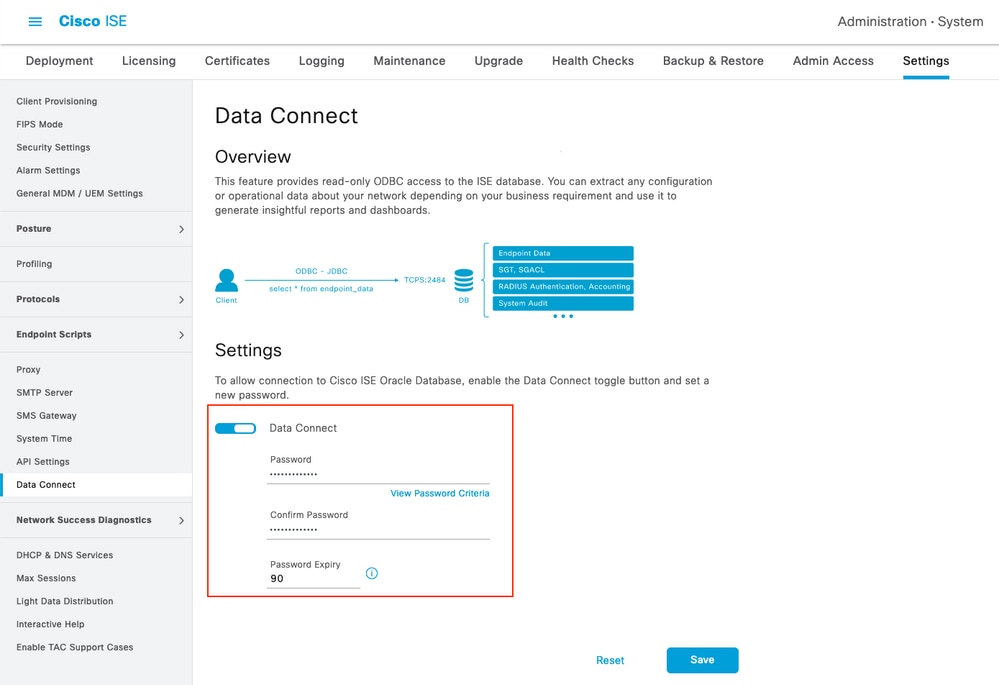
记录Data Connect设置,包括 User Name, Hostname, Port, and Service Name .默认情况下,在分布式部署中的辅助MNT上启用Data Connect,有关故障转移方案的详细信息,请参阅《管理员指南》。
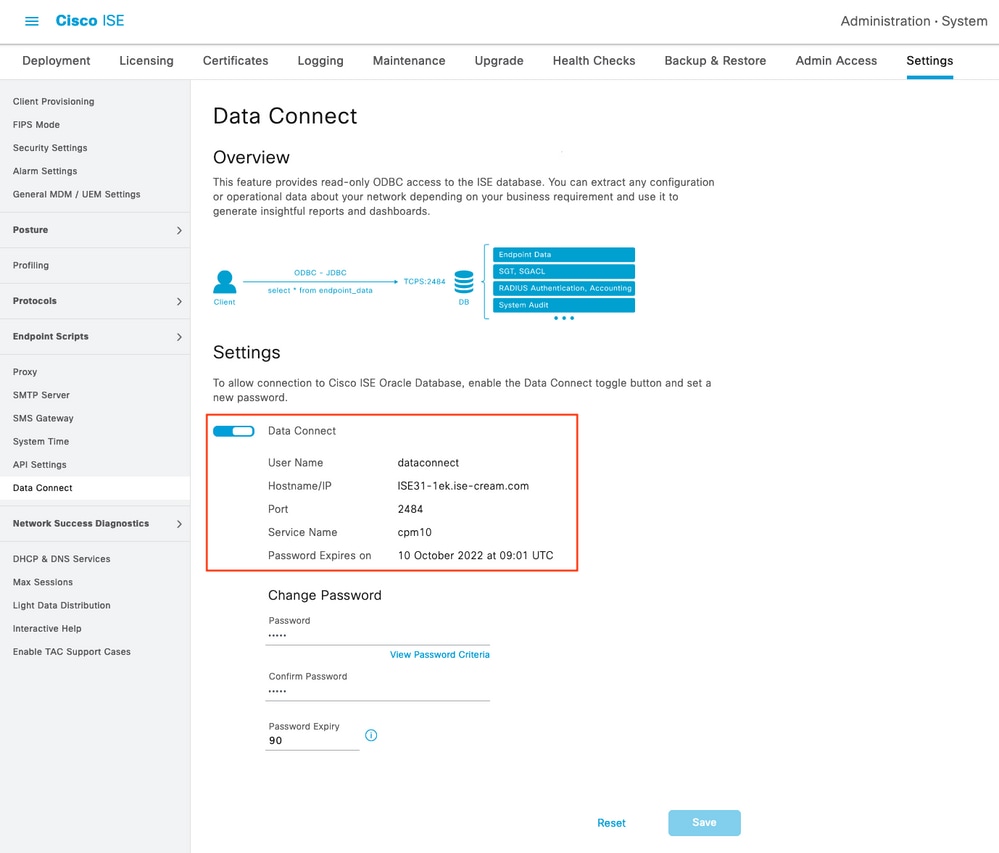
2.导出数据连接证书
中的操作 Step 1.已触发数据连接证书的创建。它需要由通过数据连接查询ISE的客户端信任。
要导出证书,请导航至 Administration > System > Settings > Cetificate Management > Trusted Certificates,选择Certificate with Data Connect Certificate 友好名称并单击 Export .
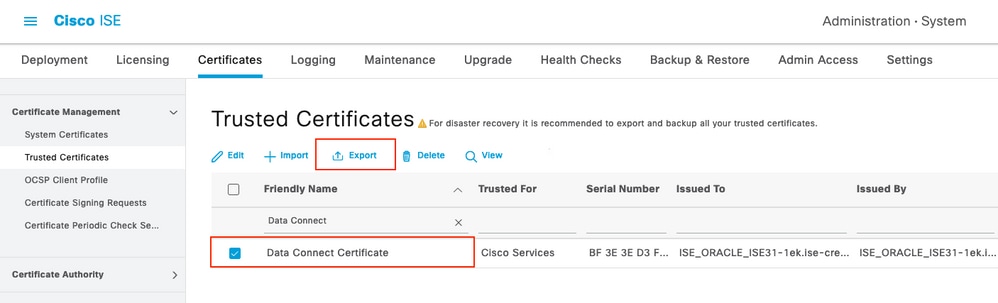
证书将以PEM格式导出。
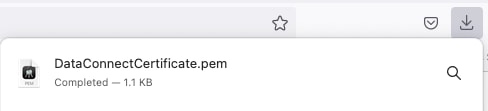
步骤2.配置Splunk
注意: Splunk安装不在本文档的讨论范围之内。
1.安装Splunk DB Connect应用
点击 + Find More Apps 从主菜单。
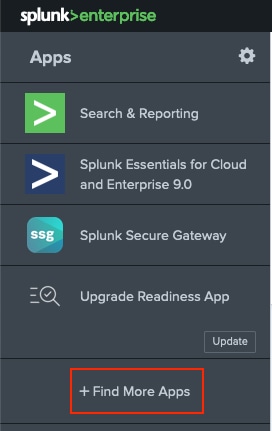
输入 Splunk DB Connect 在“搜索”菜单中并单击 Install针对 Splunk DB Connect 如图所示。
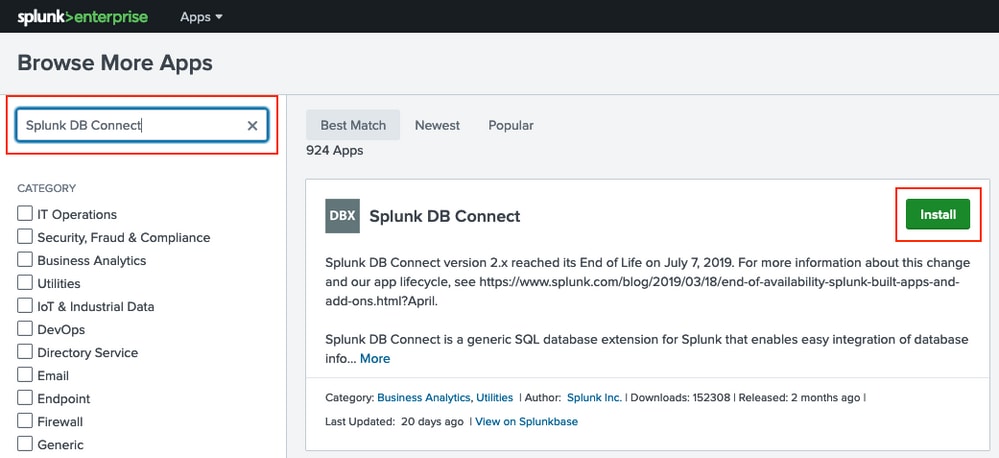
输入Splunk凭据以安装应用。点击 Agree and Install 如图所示.
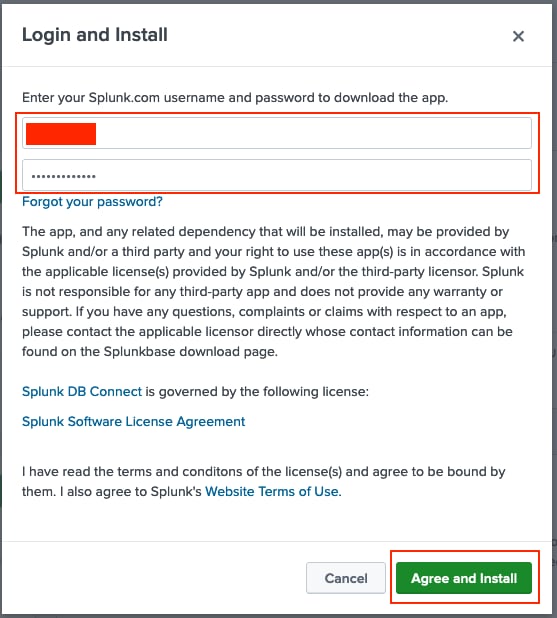
应用安装需要重新启动,请单击 Restart Now.
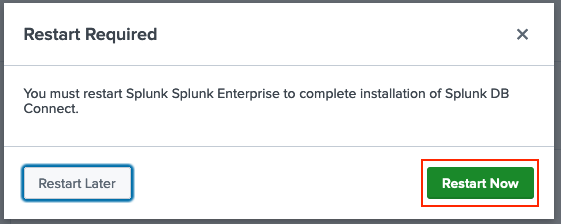
2.安装Oracle驱动程序
根据Splunk文档,必须安装JDBC驱动程序。通过用于DB Connect的Splunk加载项安装Oracle驱动程序。点击 Login to Download 如图所示.
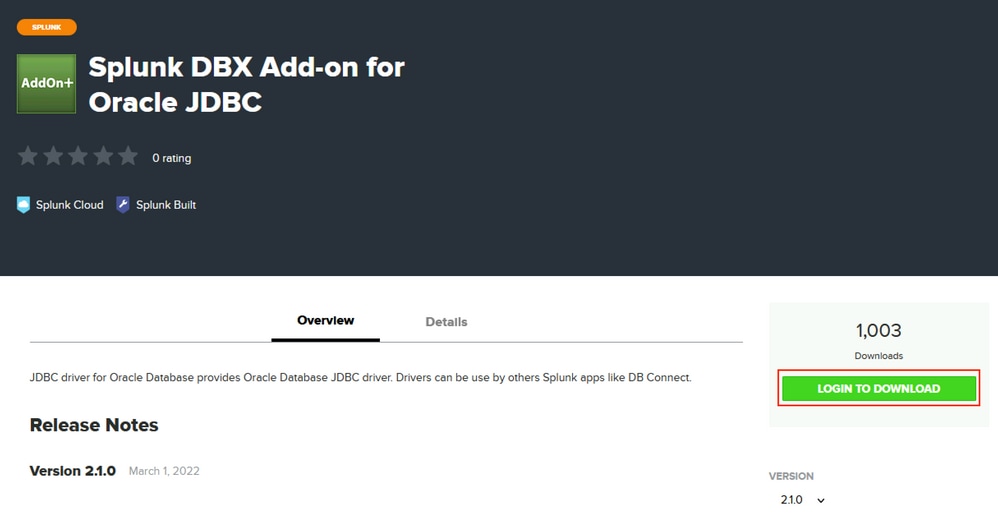
点击 Download.
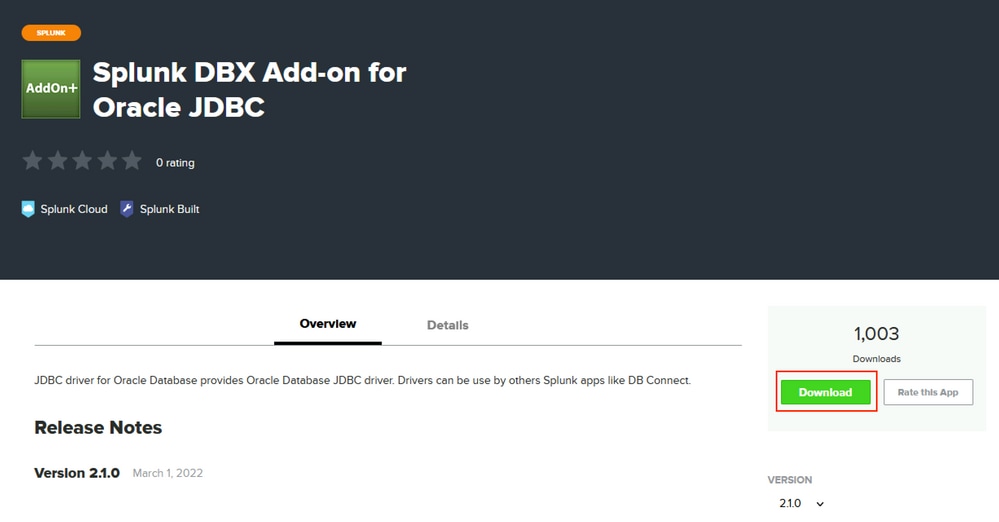
在“主页”(Home)菜单中,点击旁边的“齿轮”(Gear)图标 Apps 如图所示.
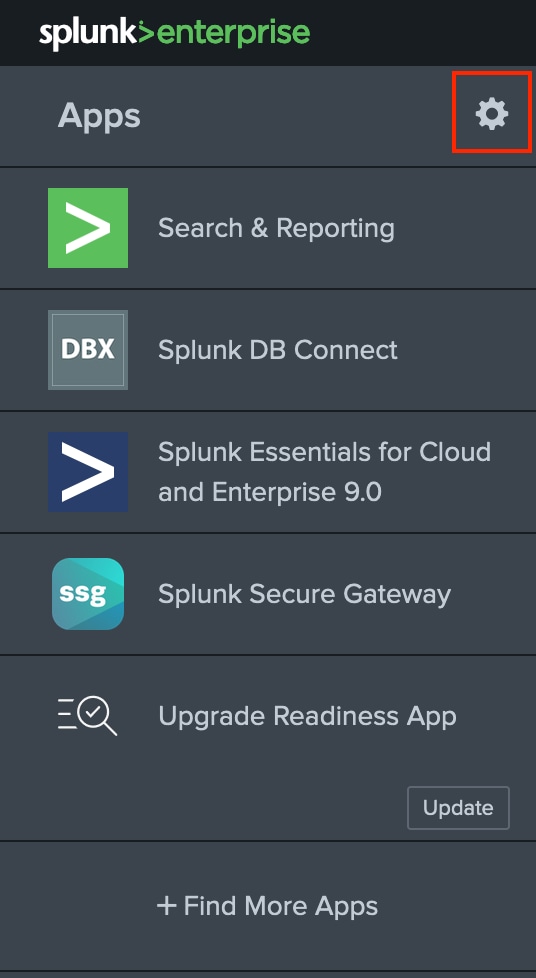
点击 Install App from File.
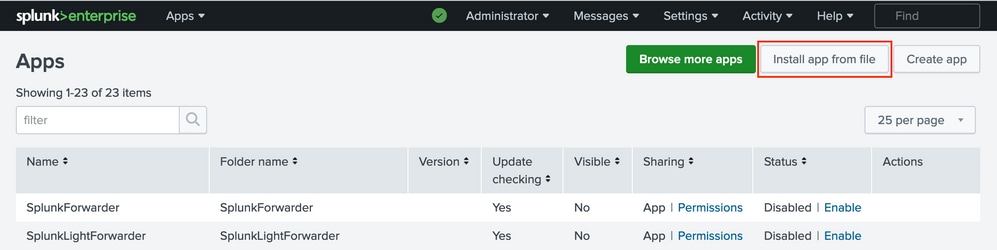
选择File downloaded early(之前下载的文件),然后单击 Upload如图所示.
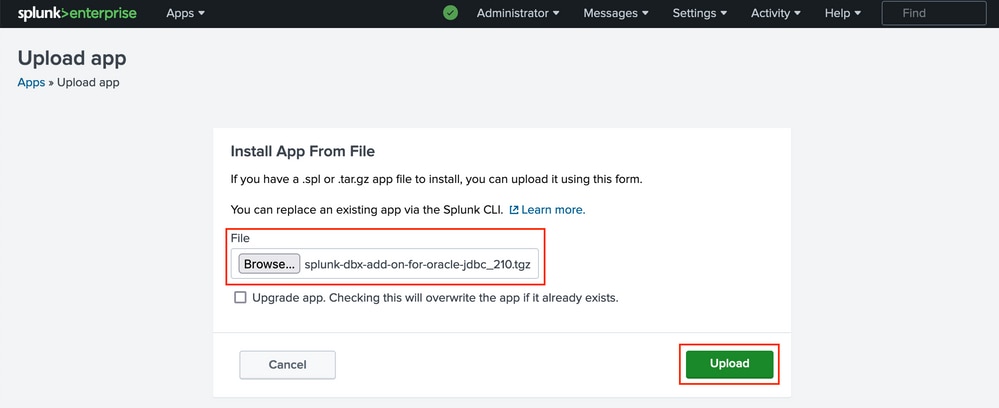
导航至 Apps > Splunk DB Connect > Configuration > Settings > Drivers点击 Reload.Oracle 驱动程序必须显示为 Installed.
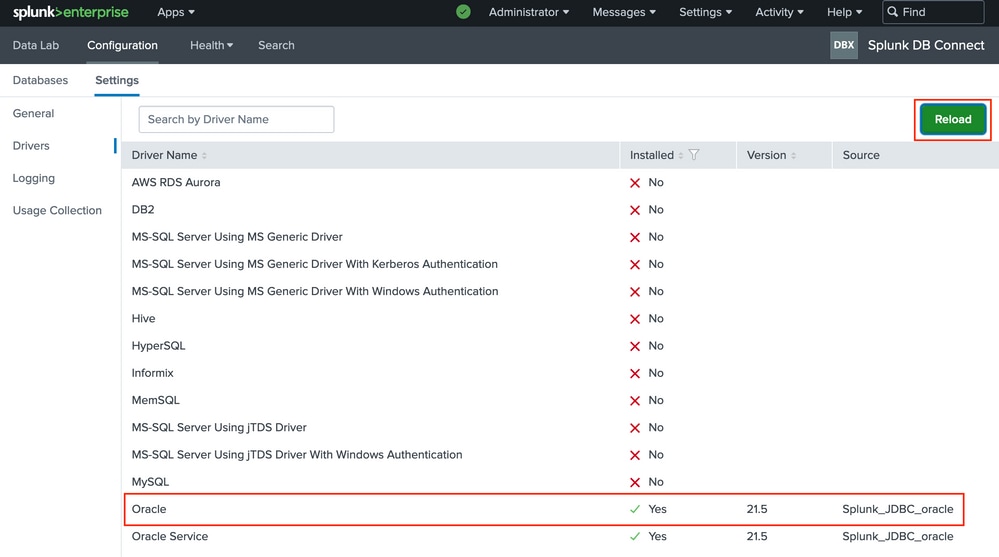
3.配置Splunk DB Connect应用标识
注意: 要使Splunk DB Connect应用正常工作,必须安装Java(SE)。出于此应用Java(SE)的目的,安装了11。
C:\Users\Administrator>java --version
java 11.0.15.1 2022-04-22 LTS
Java(TM) SE Runtime Environment 18.9 (build 11.0.15.1+2-LTS-10)
Java HotSpot(TM) 64-Bit Server VM 18.9 (build 11.0.15.1+2-LTS-10, mixed mode)
C:\Users\Administrator>
导航至 Apps > Splunk DB Connect > Configuration > Databases > Identities 并点击 New Identity.
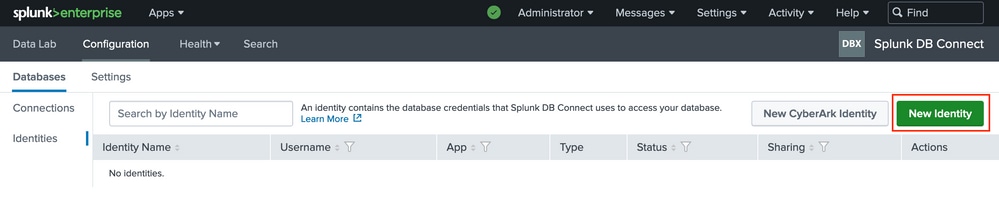
配置 Identity Name (任意值), Username (Dataconnect)和 Password 从 Step 1. 并点击 Save.
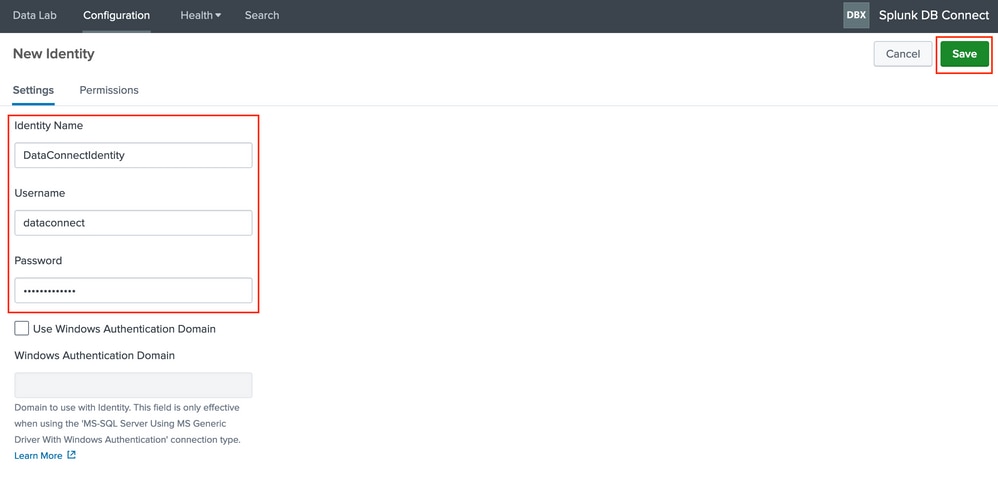
4.配置Splunk DB Connect应用连接
导航至 Apps > Splunk DB Connect > Configuration > Databases > Connections 然后点击 New Connection.
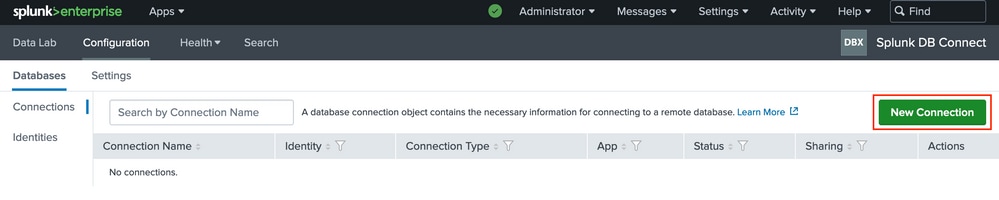
配置 Connection Name (任意值)。 选择 Identity 从 Configure Splunk DB Connect App Identity步选择 Connection Type 作为 Oracle.将复选框标记为 Edit JDBC URL 并粘贴值:
jdbc:oracle:thin:@(DESCRIPTION=(ADDRESS=(PROTOCOL=tcps)(HOST=10.48.17.20)(PORT=2484))(CONNECT_DATA=(SID=cpm10)))
在步骤中,必须使用MNT节点的IP地址替换HOST Enable Data Connect 如图所示.
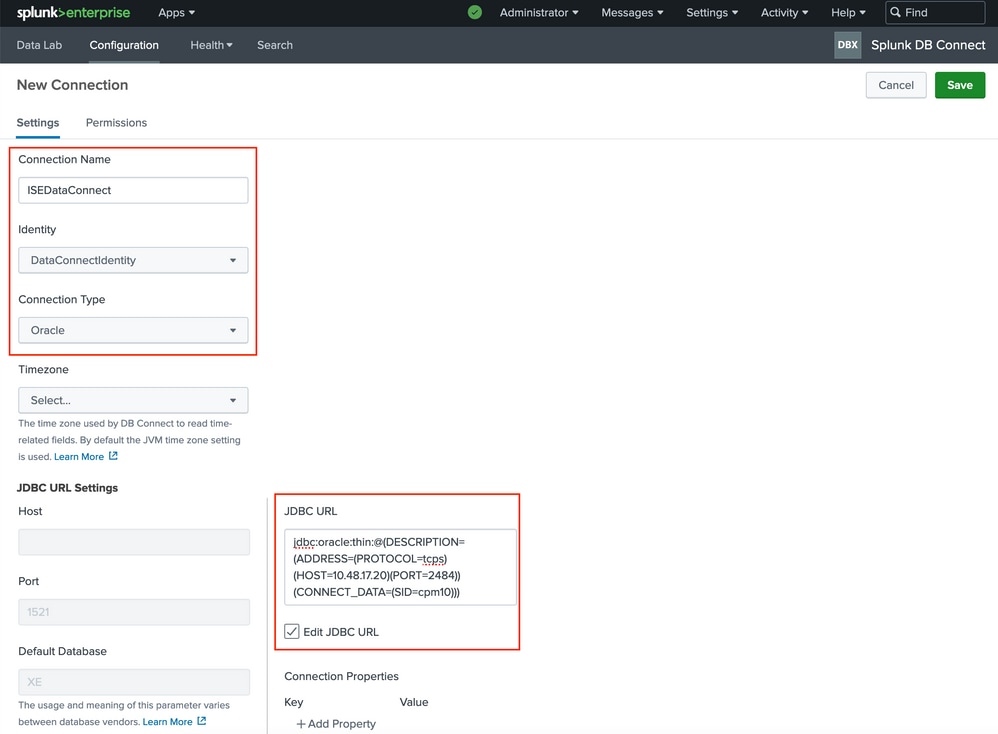
向下滚动到Certificate部分并粘贴内容 DataConnectCertificate.pem 证书文件并单击 Save 如图所示.
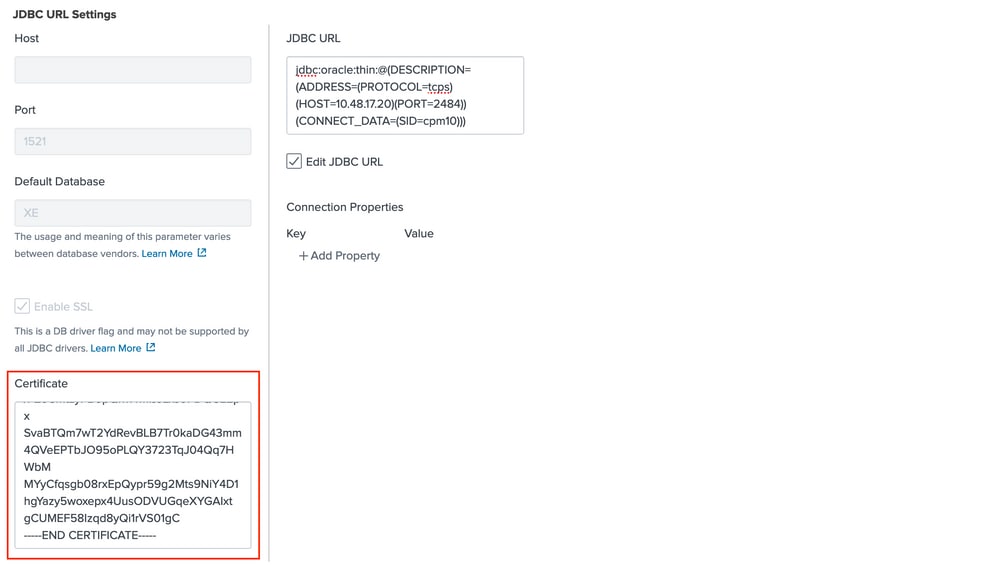
5.配置Splunk DB连接输入
导航至 Apps > Splunk DB Connect > Data Lab > Inputs and点击 New Input.
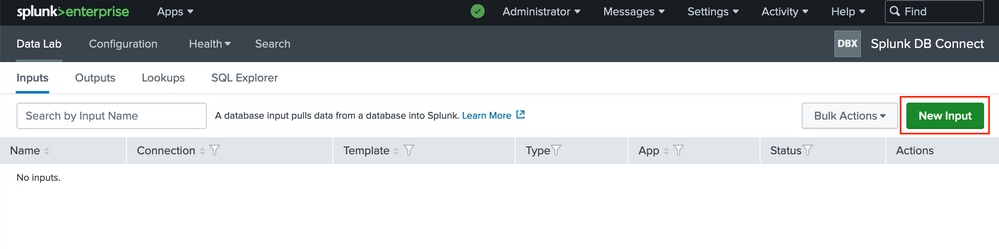
选择步骤中配置的连接 Configure Splunk DB Connect App Connection .输入您想要用于轮询的查询,在此示例中使用通过ISE节点进行身份验证查询:
select access_service as allowed_protocol, sum(passed_count) as passed, sum(failed_count) as failed, sum(passed_count) + sum(failed_count) as total, round(to_char(((sum(failed_count) / (sum(passed_count) + sum(failed_count))) * 100)), 2) as failed_percentage, round(to_char(sum(total_response_time)/(sum(passed_count) + sum(failed_count))), 2) as total_response_time, max(max_response_time) as max_response_time from radius_authentication_summary group by access_service;
点击 Execute SQL 要确保查询有效,还需要继续操作。点击 Next 如图所示.
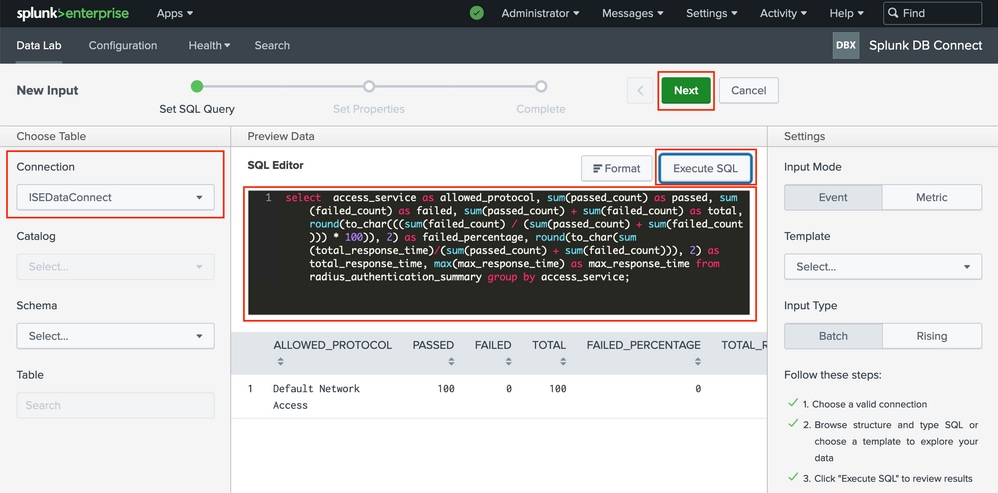
配置输入 Name(任意值)。 选择 Application 作为 Splunk DB Connect.设置 Execution Frequency (向ISE发送查询的频率)。
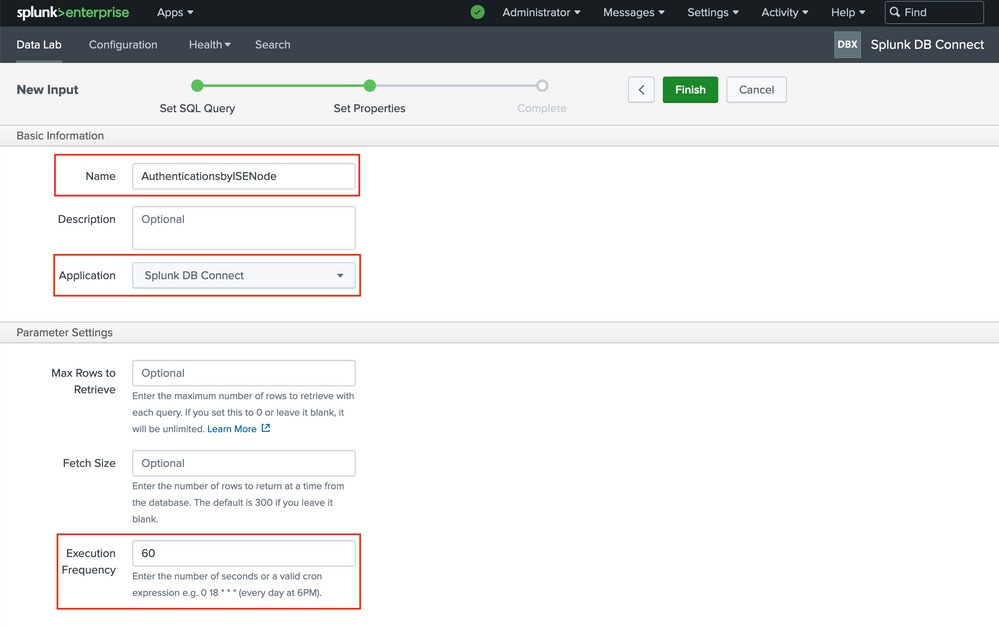
配置 Source Type 和 Input.
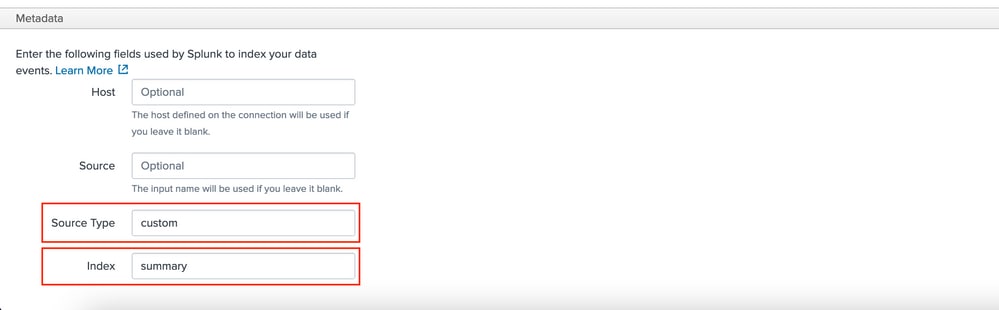
验证
使用本部分可确认配置能否正常运行。
要验证并显示响应中的数据,请导航至 Apps > Splunk DB Connect > Data Lab > Inputs.点击 Find Events.
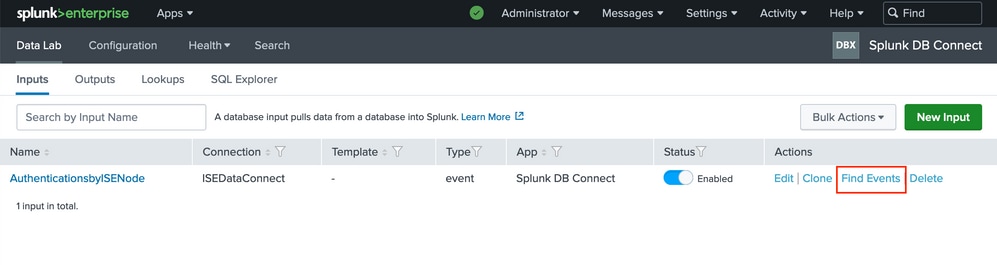
从 Events 菜单,您可以导航至 Visualization.
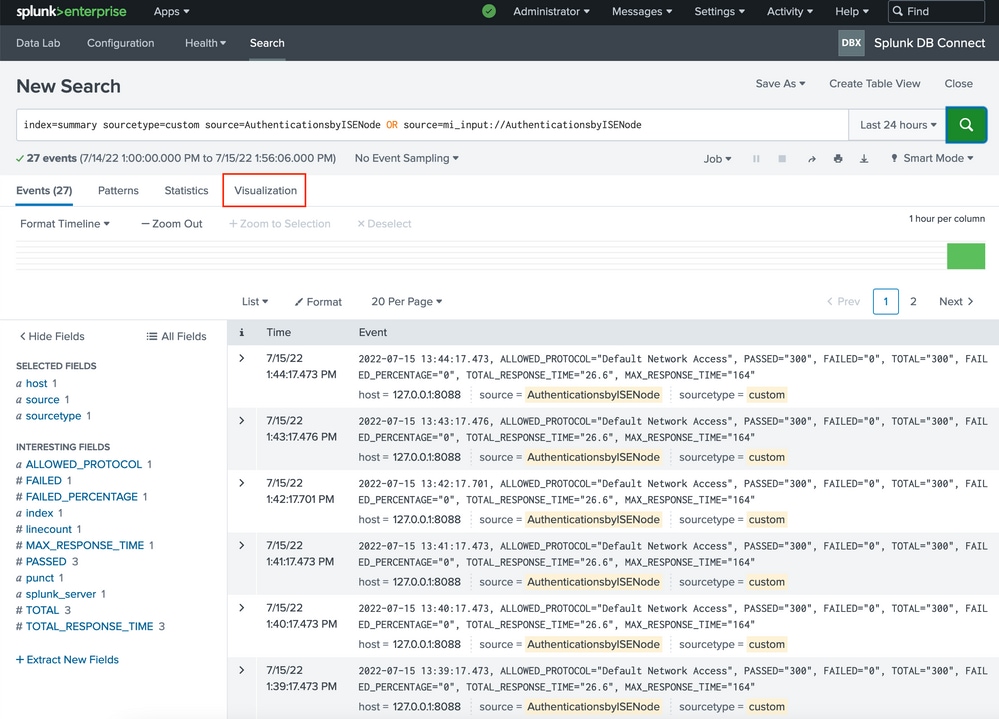
您可以调整“搜索”菜单并选择所选的可视化。示例中的查询使用timechart并根据通过的最大身份验证尝试次数构建图。
index=summary sourcetype=custom source=AuthenticationsbyISENode OR source=mi_input://AuthenticationsbyISENode| timechart span=5m max(PASSED)
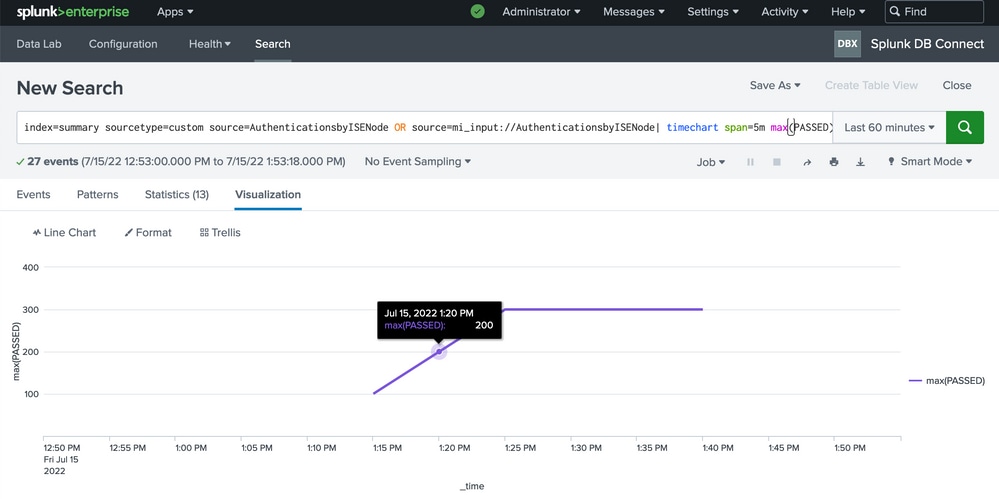
故障排除
目前没有针对此配置的故障排除信息。